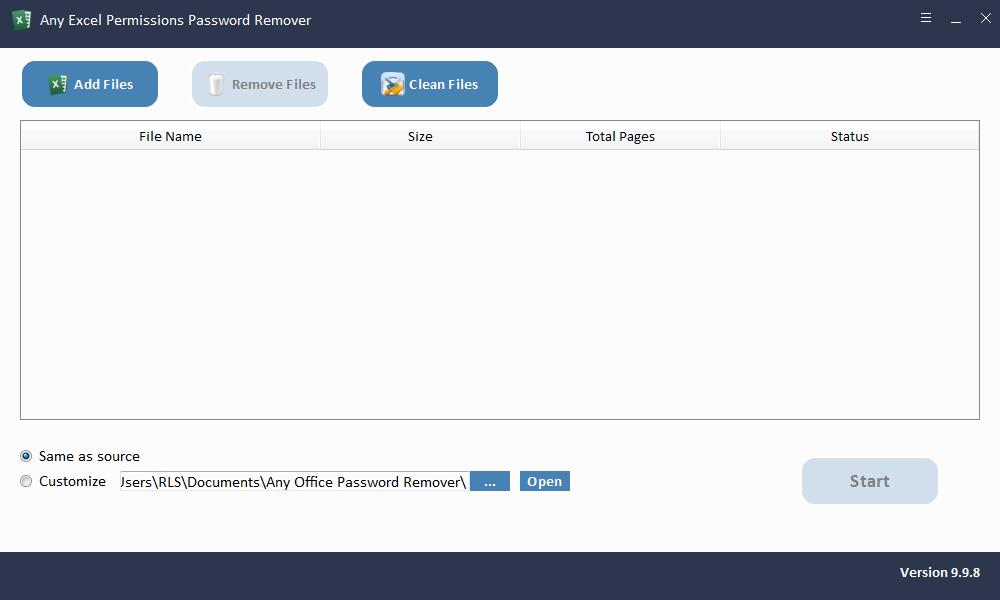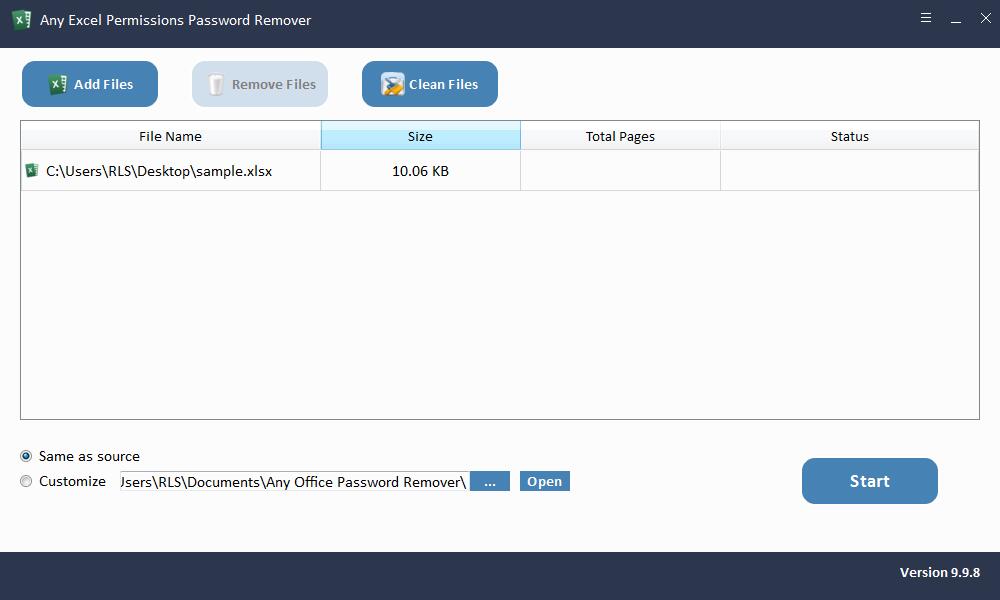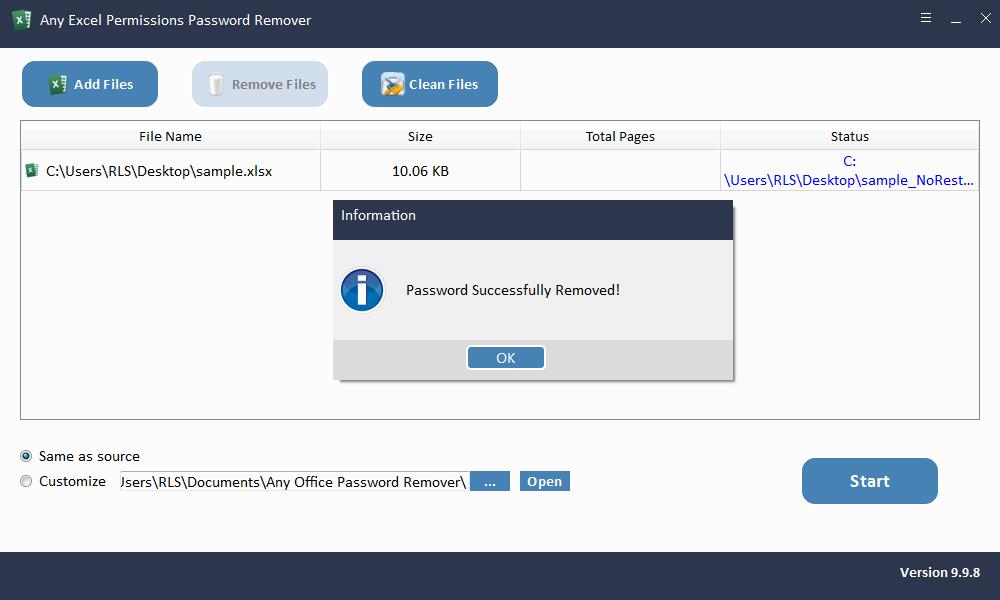Übersicht über das Entfernen von Kennwörtern für Excel-Berechtigungen
Es gibt Zeiten, in denen Sie Ihre Excel-Arbeitsmappe vor unbefugten Änderungen durch andere Benutzer schützen müssen. Sie können die Option "Schreibgeschützt" in Ihrem Excel-Arbeitsblatt / Ihrer Arbeitsmappe bereitstellen, um zu verhindern, dass nicht autorisierte Benutzer Änderungen vornehmen. Mit dem Excel-Berechtigungskennwort können Benutzer Microsoft Excel-Dokumentdateien mit einem Kennwort vor dem Kopieren, Bearbeiten und Drucken schützen. Wenn Sie nur den Inhalt des Microsoft Excel-Arbeitsblatts / der Arbeitsmappe anzeigen, aber nicht drucken, kopieren, bearbeiten oder ändern können, bedeutet dies, dass Excel durch ein Excel-Berechtigungskennwort kennwortgeschützt ist. Passwort für Schreibzugriff eingeben oder schreibgeschützt öffnen? Viele Gründe können dazu führen, dass Sie das Excel-Berechtigungskennwort vergessen oder verlieren. Wie kann man schreibgeschütztes Excel ohne Passwort schnell entsperren, um es zu ändern und zu bearbeiten? Jeder Excel-Berechtigungskennwortentferner bietet Ihnen eine sehr schnelle und sichere Lösung zum Entfernen der eingeschränkten Bearbeitung in Microsoft Excel 2019/2017/2016/2013/2010/2007. Sie können Kennwörter stapelweise entfernen, um das Excel-Arbeitsblatt / die Excel-Arbeitsmappe innerhalb von Sekunden zu ändern.
Hinweis: Wenn Sie ein offenes Kennwort eingeben müssen, aber das zuvor festgelegte offene Kennwort vergessen oder verloren haben, müssen Sie zuerst eine beliebige Excel-Kennwortwiederherstellungssoftware verwenden, um das offene Microsoft Excel-Kennwort wiederherzustellen .
Übersichtsfunktionen zum Entfernen von Kennwörtern für Excel-Berechtigungen
Entfernen Sie schreibgeschützt aus Excel ohne Kennwort
Entfernen Sie die Einschränkung für Excel-Arbeitsblätter und Arbeitsmappen in Sekunden.
Einfach zu verwendender Excel Password Unlocker
Entfernen Sie das Kennwort, um Microsoft Excel in einfachen Schritten zu ändern und zu bearbeiten.